苹果电脑安装输入法步骤 苹果笔记本怎么下载输入法
更新时间:2023-06-28 16:26:36作者:runxin
如今许多用户都比较喜欢使用苹果来进行办公,也能够有效提高用户的办公效率,而对于苹果系统中自带的输入法工具,有些用户可能使用不习惯,因此就想要在苹果上安装其它输入法来编辑输入,可是苹果笔记本怎么下载输入法呢?接下来小编就给大家带来的苹果电脑安装输入法步骤。
具体方法:
1.小编这里以安装搜狗输入法为例,首先打开浏览器,搜索搜狗输入法。
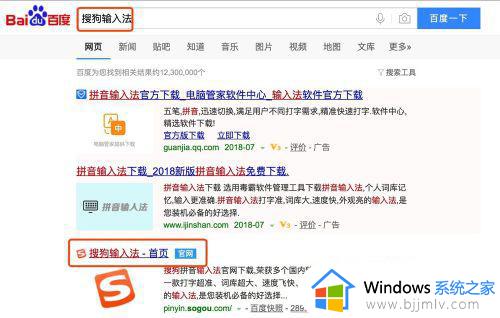
2.进入官网,选择MAC版的搜狗输入法安装程序,下载下来。
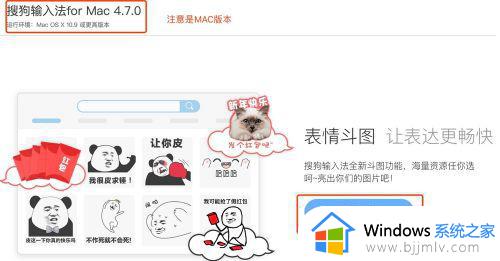
3.找到安装包。
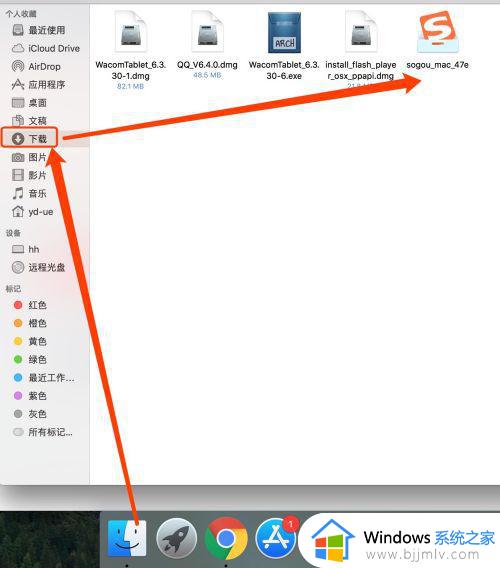
4.双击安装,输入管理员密码,知道完成。

5.第二种方法:苹果自带的输入法添加,找到系统偏好设置。
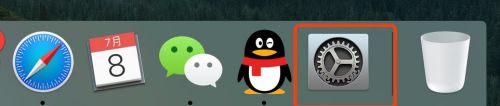
6.找到键盘,点击进去。
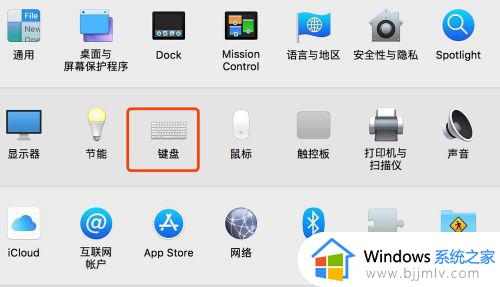
7.找到输入法那一栏,点击添加。
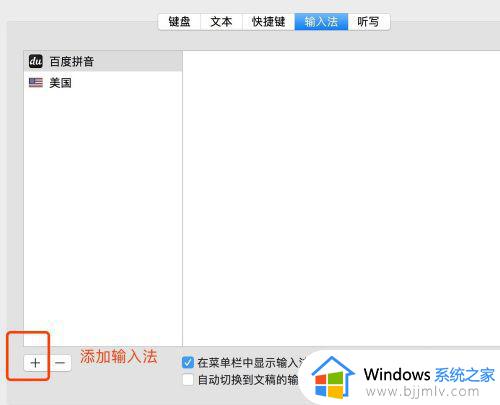
8.选择喜欢的输入法,确定。
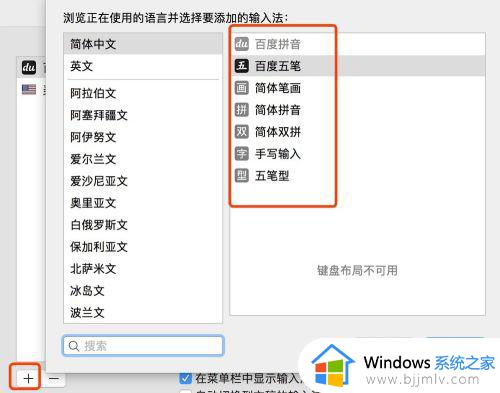
9.要删了不需要的输入法,也是在这里。选择减号那个符号,就可以直接删除。
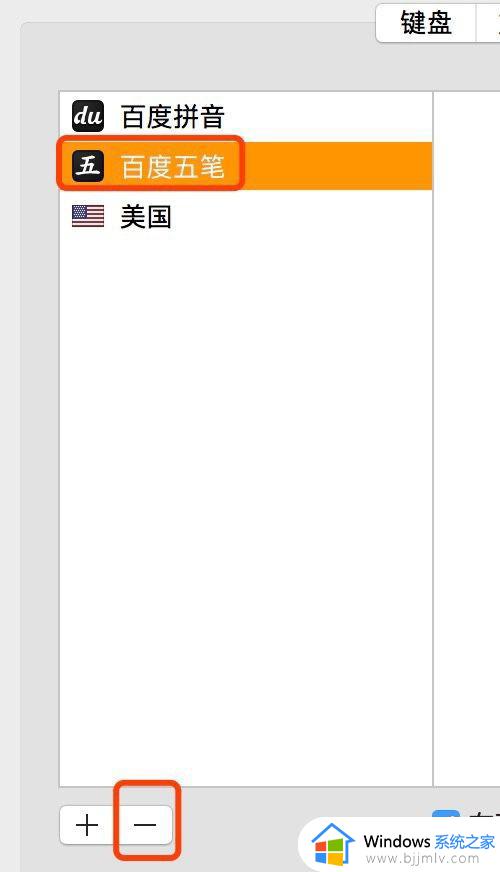
10.这里找到输入法快捷键的位置,Command+空格键。切换输入法。
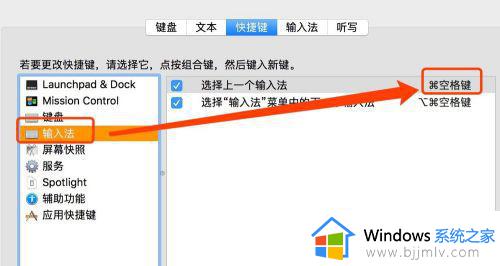
11.菜单栏找到输入法选择的位置,可以看到截屏、表情符号等的快捷方式。
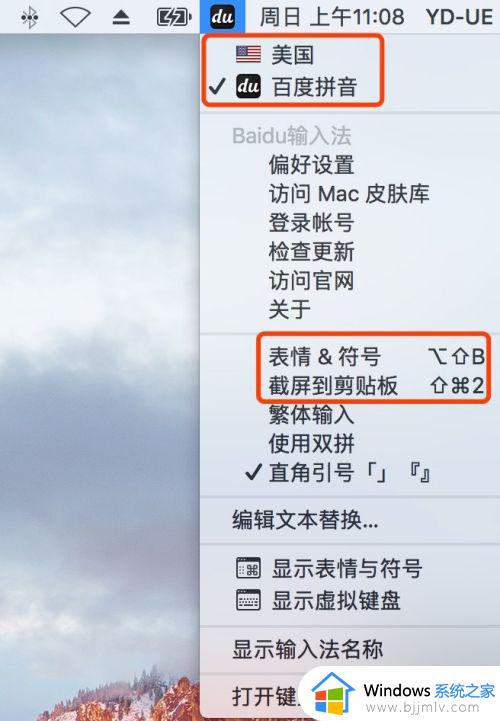
12.一直按住Command,再按住空格键,可以显示输入法出来。再次按住空格键,可以切换另外一个输入法。
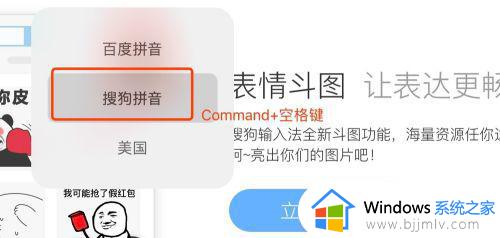
以上就是小编给大家分享的苹果电脑安装输入法步骤了,如果有不了解的用户就可以按照小编的方法来进行操作了,相信是可以帮助到一些新用户的。
苹果电脑安装输入法步骤 苹果笔记本怎么下载输入法相关教程
- 电脑安装五笔输入法步骤图 怎么给电脑安装五笔输入法
- 苹果电脑如何安装打印机 苹果笔记本怎么添加打印机
- 苹果电脑ps怎么安装字体 苹果电脑怎么把字体导入ps
- 苹果电脑怎么安装打印机驱动 苹果打印机驱动安装步骤
- 苹果输入法换行怎么换 苹果手机换行键在哪里
- 苹果笔记本调节亮度怎么调 苹果笔记本亮度调节方法
- 苹果笔记本休眠设置方法 苹果笔记本怎么设置休眠状态
- 笔记本怎么安装五笔输入法 笔记本电脑没有”五笔输入法”如何安装
- 苹果笔记本的触控板怎么关闭 苹果笔记本如何关闭触摸板
- 如何安装五笔输入法到电脑 怎么安装五笔输入法到电脑
- 惠普新电脑只有c盘没有d盘怎么办 惠普电脑只有一个C盘,如何分D盘
- 惠普电脑无法启动windows怎么办?惠普电脑无法启动系统如何 处理
- host在哪个文件夹里面 电脑hosts文件夹位置介绍
- word目录怎么生成 word目录自动生成步骤
- 惠普键盘win键怎么解锁 惠普键盘win键锁了按什么解锁
- 火绒驱动版本不匹配重启没用怎么办 火绒驱动版本不匹配重启依旧不匹配如何处理
热门推荐
电脑教程推荐
win10系统推荐